4 bruikbare manieren om eenvoudig oproeplogboeken op Android te herstellen
"Ik heb per ongeluk mijn vorige gesprekslogs verwijderd, en sommige daarvan waren van belangrijke zakenpartners. Ik heb nog geen tijd gehad om ze als contactpersoon op te slaan. Hoe kan ik ze terugkrijgen?"
"Ik was mijn telefoon aan het opschonen en realiseerde me niet dat ik een aantal gespreksgegevens had verwijderd die ik later nog nodig had. Betekent dit dat ik ze voor altijd kwijt ben?"
Ongeacht de situatie waarin u zich bevindt, het verlies van oproeplogboeken kan stressvol zijn. Is er een manier om verwijderde oproeplogboeken op Android te herstellen?
Maak je geen zorgen! Deze situatie komt vaker voor dan je denkt. Hoewel het verwijderen van belangrijke belgeschiedenis veel problemen oplevert, is er nog steeds een kans om deze te herstellen als je de juiste actie onderneemt. Dit bericht laat je verschillende praktische manieren zien om verwijderde telefoongesprekken herstellen op Android.
PAGINA-INHOUD:
Deel 1: Hoe verwijderde telefoongesprekken op Android herstellen zonder back-up
Als je nog geen back-up van je Android-apparaat hebt gemaakt, kan het lastig zijn om verwijderde telefoongesprekken te herstellen. Maar maak je geen zorgen. Er zijn veel professionele Android-datahersteltools die je kunnen helpen om de geschiedenis van verwijderde telefoongesprekken effectief te herstellen. Na grondige tests van meer dan 10 verschillende herstelprogramma's, ontdekten we: Apeaksoft Android Data Recovery omdat dit de meest betrouwbare en effectieve optie is. Daarom bevelen we deze aan in de onderstaande gids.
Haal moeiteloos Samsung-notities op zonder back-up
- Herstel verwijderde oproeplogboeken zonder back-up.
- Bekijk vooraf een voorbeeld van de gedetailleerde oproeplogboeken.
- Geen technische vaardigheden vereist.
- Intuïtieve interface en snel scanproces.
Veilige download
Veilige download

Stap 1. Download deze tool op uw computer via de knop hierboven.
Stap 2. Verbind je Android-telefoon met je computer.
Stap 3. Kies de Android Data Recovery optie op de hoofdinterface.
Stap 4. Selecteer het Oproeplogboeken optie op de volgende pagina.

Stap 5. Autoriseer deze computer op uw mobiele apparaat.
Stap 6. Bekijk een voorbeeld van de gegevensbestanden en selecteer ze.

Als u de gewenste gegevens niet kunt vinden, kunt u op de knop Diepe scan onderaan klikken om uw apparaat grondiger te scannen.
Stap 7. Druk op de Herstellen knop in de rechter benedenhoek.
Tips: Deze software kan ook worden toegepast op contacten herstellen van Android-telefoon.
Deel 2: Hoe u verwijderde telefoongesprekken op Android kunt vinden met een back-up
Als je regelmatig een back-up maakt van je Android-apparaat, is het herstellen van verwijderde telefoongesprekken een fluitje van een cent. Met een geldige back-up kun je je gespreksgeschiedenis eenvoudig herstellen zonder tools van derden te gebruiken. We nemen hier de Samsung-telefoon als voorbeeld om te laten zien hoe je verwijderde telefoongesprekken binnen handbereik kunt herstellen.
Stap 1. Ga naar Instellingen - Accounts en back-ups - Gegevens herstellen op uw Samsung-telefoon.
Stap 2. Selecteer de back-up die uw oproeplogboeken bevat. Druk op de herstellen om het proces te starten.
Stap 3. Volg de instructies op het scherm om het herstel te voltooien. Uw verwijderde oproeplogboeken worden binnenkort hersteld.
Deel 3: Hoe u verwijderde telefoongesprekken terugkrijgt met Google Drive
Als er geen ingebouwde back-up- en herstelfunctie is zoals die van Samsung-telefoons op je Android-telefoon, maak je dan ook geen zorgen. Zolang je Google Back-up hebt ingeschakeld, zijn je gesprekslogboeken waarschijnlijk al gesynchroniseerd met de cloud. Je kunt je verwijderde telefoongesprekken nog steeds terughalen via Google Drive zonder dat je een tool van derden nodig hebt. Houd er echter rekening mee dat je je telefoon mogelijk eerst moet terugzetten naar de fabrieksinstellingen.
Verwijderde oproepgeschiedenis op Android ophalen via Google Drive
Stap 1. Start Google Drive en zorg ervoor dat u bent ingelogd.
Stap 2. Klik op de Menu (drieregelige) knop in de rechterbovenhoek.
Stap 3. Klik Back-ups. Hier kunt u naar al uw back-upinhoud verwijzen.
Stap 4. Selecteer het Oproepgeschiedenis Optie en klik op herstellen. Uw verwijderde oproepgeschiedenis is dan binnenkort weer terug op uw telefoon.
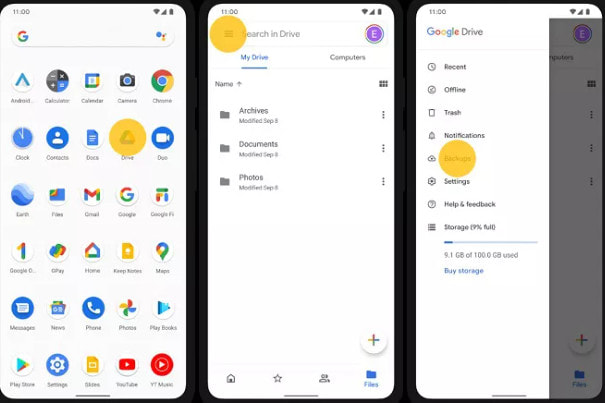
Deel 4: Neem contact op met de provider voor ondersteuning
Als u de gesprekslogboeken niet rechtstreeks van uw apparaat of cloudback-ups kunt herstellen, kunt u contact opnemen met uw mobiele provider. Uw provider houdt doorgaans gedetailleerde gespreksgegevens bij voor facturering. Hierin staan het gebelde of ontvangen nummer, de duur van het gesprek, de datum en de duur van het gesprek.
U kunt naar de betreffende app gaan, zoals Verizon, T-Mobile, AT&T, enz., en vervolgens op 'Belgeschiedenis' klikken om uw recente oproeplogboeken te bekijken. U kunt ook naar hun officiële website gaan voor gedetailleerde informatie. Indien nodig kunt u een geldig identiteitsbewijs meenemen naar de winkel om deze gegevens te laten controleren.
Houd er echter rekening mee dat uw provider de belgeschiedenis alleen kan verstrekken voor facturering en controle. Ze kunnen de gegevens niet terugzetten naar uw telefoon. Ze kunnen ook uw contactnaam of -nummer niet doorgeven. Als u de volledige belgeschiedenis op Android wilt herstellen, kunt u het beste een back-up of tools van derden gebruiken.
Conclusie
Tot nu toe hebben we voornamelijk 4 haalbare manieren geïntroduceerd om te vinden of verwijderde telefoongesprekken op Android herstellen.
Het is de meest handige manier om op een derde partij te vertrouwen gegevensherstelsoftware voor AndroidAls je telefoon een ingebouwde back-upfunctie heeft, kun je gesprekslogboeken er eenvoudig in herstellen. Maak je geen zorgen als je telefoon geen ingebouwde back-upfunctie heeft. Je kunt ook de cloudback-up van Google Drive gebruiken om je telefoongesprekken te herstellen als je de gewoonte hebt om je telefoon regelmatig in de cloud te back-uppen.
Als geen van de bovenstaande methoden werkt, kunt u contact opnemen met uw provider om een controle van uw belgeschiedenis aan te vragen. Houd er echter rekening mee dat de ondersteuning van de provider beperkt is en dat ze niet verplicht zijn om dit in elke situatie te doen.
Hoe dan ook, ik hoop dat het je lukt om je belgeschiedenis terug te krijgen!
Gerelateerde artikelen
Berichten bevatten vaak belangrijke informatie. Als je merkt dat je berichten kwijt bent op je Android-telefoon, kun je de top 3 herstel-apps in dit artikel proberen.
Ben je berichten, foto's en video's op WhatsApp kwijtgeraakt en wil je ze herstellen? Dit artikel introduceert 3 WhatsApp-herstelprogramma's voor Android.
Heb je ooit per ongeluk bestanden van je Android-apparaat verwijderd? Dit bericht laat zien hoe je verwijderde bestanden van je Android-apparaat kunt herstellen, zelfs als je er geen back-up van hebt gemaakt!
Je kunt verloren video's op een Android-telefoon met verschillende methoden herstellen. Bovendien kun je verwijderde video's op Android herstellen zonder back-ups.

